在eclipse启动tomcat超时怎么解决
Posted
tags:
篇首语:本文由小常识网(cha138.com)小编为大家整理,主要介绍了在eclipse启动tomcat超时怎么解决相关的知识,希望对你有一定的参考价值。
参考技术A Eclipse中添加tomcat服务器的方式:1、打开eclipse开发平台界面,找到头部的工具栏中的“window”
2、点击window中的Preferences选项,在打开的preferences面板中找到Server,点击Runtime Environments,再点击右边的“Add”按钮。
3、在打开的添加服务器界面,选择本次要添加的tomcat服务器版本“Apache Tomcat v7.0”再点击“Next” 按钮
4、在打开的tomcat Server界面选择好tomcat安装路径,jre就可以之间点击“Finish”按钮了。
5、在上步的界面上点击了完成按钮,在回到的界面中再次点击Ok按钮,这样就完成了eclipse中对添加tomcat服务器的配置。
6、当完成了添加tomcat的配置之后,在eclipse中找到File-->new-->Dynamic web project界面中就会出现tomcat服务器的下拉选择。
7、到这里就表示你在eclipse中添加tomcat服务器已经成功了。本回答被提问者和网友采纳
eclipse里部署的tomcat启动超时的解决
在eclipse启动tomcat有时会超时,原因可能会是工程太多或者工程太大或者是电脑太卡等,超时会显示下面的界面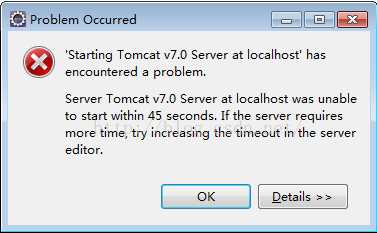
解决方法有两个
一:在eclipse中双击server视图中的tomcat出现视图
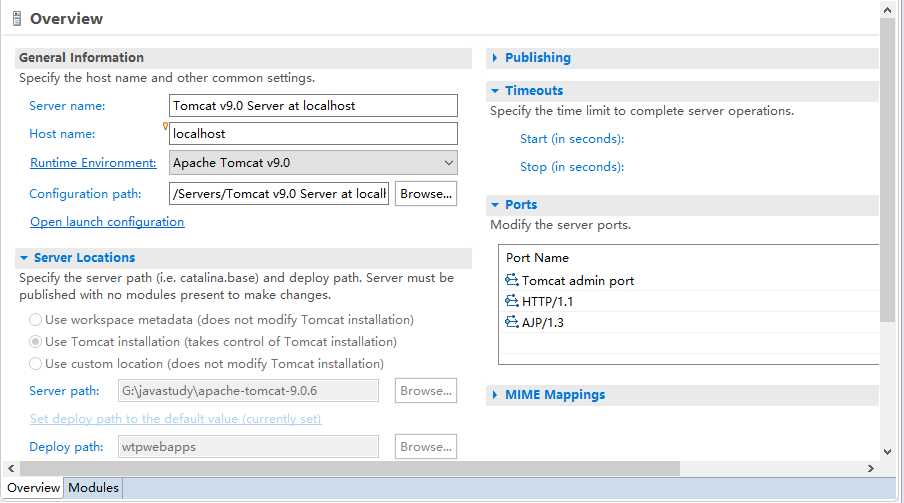
在timeouts那一项中增加时间就可以了
二:在eclipse的工程目录下,按下列目录打开并找到server.xml文件
eclipse-workspace\\.metadata\\.plugins\\org.eclipse.wst.server.core
打开后

将程序默认的45s,改成一个更大的数,比如60s即可
完事后还要重启一下eclipse就成功了
以上是关于在eclipse启动tomcat超时怎么解决的主要内容,如果未能解决你的问题,请参考以下文章